本文所探讨的所有一加12与电脑传输资料方式,都是基于无线网络
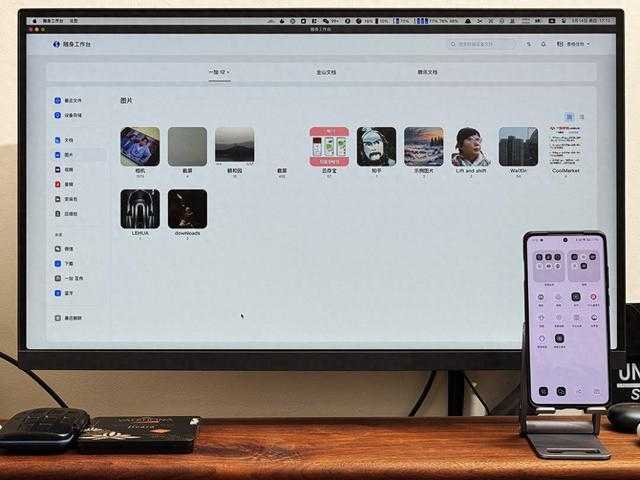
我是MacOS用户,MacBook Pro是主力生产力设备,偶尔使用Windows,用iPhone的时候,苹果生态的AirDrop很方便,文件互传上没有太多屏障,转到一加12之后,就有点难受了,如何与电脑端无感、顺畅的传输资料,就成为首要解决的问题。
之前一篇文章介绍了我研究之后使用的方法:Android APP AndDrop
AndDrop是体验上最接近苹果AirDrop的传输方式,不需要在电脑上安装客户端,就能直接传输文件,支持Windows和MacOS。
![]()
AndDrop与AirDrop使用方法基本没差,但有一个致命的缺点,就是只支持单向传输,也就是说只能从手机传文件到电脑,反过来是不行的,这就还是有点难受啊,不过也没有什么好办法,好在电脑传输资料到手机的频率占比不大,就暂时还是用老法子吧:少则微信中转,多则就用NAS。
一加12到手后,除了日常使用,空闲的时候就在不断熟悉ColorOS系统功能,一次偶然的尝试,让我找到了解决问题的方法。
我在研究智能中转站的时候,发现一个跨设备同步的提示:电脑端登录cloud.heytap.com后,可以查看中转站中的内容。我就想既然能看到中转站中的内容,那其它呢?是不是也行?
![]()
于是就尝试性的登录了cloud.heytap.com这个网址,果然,和我预想的差不多,这是一个类似苹果iCloud的云服务,登录之后,就能查看一加12手机备份到云端的文件,包括:便签、中转站、照片、短信、联系人、录音等,还可以定位设备。
![]()
这里有个小提示,一加12默认的免费云存储空间是5GB,通过完成任务可以白嫖6个月50GB扩展空间,还是挺香的。方法很简单,打开设置,点击机主标签,再点击云服务顶部的“做任务免费领50GB”,完成“下载并打开应用的任务”就行了,每次任务给一个月,一共可以做6次,就是6个月,APP安装后可以删除,并不会影响50GB免费空间的使用。
![]()
说回正题,在云服务的页面中,可以新建或者实时编辑便签、管理中转站文件,还有就是同步照片,除此之外,就没有其它与文件相关的功能了,这并不是我想要的结果。
![]()
![]()
![]()
别急,接下往下看,在云服务的主页面,我们会看到添加设备的一个模块,提示里面说明支持远程查看、编辑、下载设备中的文件,那就试一下看看有什么具体用途。
![]()
点击“添加设备”后,来到这个“跨端文件”的页面,根据向导,我们转到手机端的设置中,进入“随身工作台”,完成添加设备的操作。
![]()
具体步骤如下:设置→连接与共享→随身工作台→允许访问本设备文件。
![]()
在一加12上开启随身工作台之后,电脑端会自动连接手机,在“跨端文件”中,我们可获得更为丰富的文件管理功能。
![]()
跨端文件(其实应该叫做“随身工作台”,原因后面会提到)按文件类型分类可以管理文档、图片、视频、音频、安装包、压缩包,自动搜索归类,能下载、可上传。
![]()
以最常用的图片为例,能够看到手机中所有相册。
![]()
进入到相册中,可以对照片或者图片进行下载、复制、移动、重命名、上传等操作,这正是我 想要的文件管理功能。
![]()
这里反馈一个小BUG,在文档、视频、音频、安装包、压缩包、微信、下载……这些页面中,右上角的位置都有“+”号按钮用来添加电脑本地文件或者新建文件夹,唯独图片里没有这个“+”号。
![]()
起初我以为不支持上传图片,但其实并不是,随便选择一个相册点进去,就会出现“+”号,可以正常上传文件,所以这应该是一个小BUG。
![]()
不管进入哪个相册进行了上传的操作,图片都是会默认存储在根目录下“OWork”这个相册中,方便在手机端进行管理。
![]()
微信、下载、一加互传、蓝牙这4个目录是按文件来源进行的分类,微信其实就是图片中“WinXin”相册,下载对应浏览器等APP的下载文件,一加互传和蓝牙以此类推,我没有使用这两种方式传输过资料,所以都是空的。
![]()
如果你有多个支持“随身工作台”的设备,可以在这里切换,设备间的文件支持复制、移动,目前我只有一加12手机,所以并没有其它显示。
![]()
跨端文件(随身工作台)还集成了金山文档和腾讯文档,登录账号后,可以随时编辑、管理其中的文件。
![]()
最后来解释一下前面提到过的为什么“跨端文件”应该叫做“随身工作台”,网页版的“跨端文件”是集成在云服务中的一个功能,其实MacOS下它是有客户端的,名字就叫做“随身工作台”,而且“随身工作台”这个名字与手机端的设置是保持一致的,更容易理解。
![]()
我建议尽量使用客户端,因为客户端安装好安全证书之后,是可以开启高速文件传输的。
![]()
![]()
电脑上登录和手机相同的账号,就可以完成连接,主页面上有跨屏镜像和应用接力两个快捷方式,这个就不多说了,大家都懂,都是打开手机界面直接进行操作,跨屏互联没有随身工作台中那么多直接管理手机端文件的功能,但也有其独到之处。
PS:点击左侧导航的“随身工作台”,会跳转到网页版的管理后台,这个在之前说过了。
![]()
重点就是设置中“拍照流转”和“剪贴板同步”这两个功能。
![]()
剪贴板同步的功能是指在手机端复制的文字,会同步到电脑端,这个就有跟苹果生态的通用剪切板差不多。
![]()
打开文字编辑软件,比如记事本、Word等,直接就可以粘贴就手机端复制的内容。
![]()
拍照流转是指用手机拍照,照片会同步到电脑,可以复制或者保存,我有时候写文章会拍摄一些素材,拍完后直接就能存到电脑里,这是一个比苹果AirDrop还要方便的功能。
![]()
选择复制可以在一些图像处理软件中进行粘贴,选择保存则会将图片存到系统文档目录中的PC Connect文件夹下。
![]()
跨屏互联对手机端的控制是全方位的,除了比较实用的剪切板同步和拍照流转,开启“跨屏镜像”后,还可以在电脑端对手机进行实时控制,这样无需打开手机,就能完成操作。
![]()
另外MacOS上独有的“应用接力”,在PC+一加12上也可以实现,比如在手机端用浏览器上查看资料,点击PC端的“接力浏览器”,就可以将接管操作,不用像以前还要把网址复制到PC端的浏览器才能继续工作,相当方便。
![]()
好了,文章到此就结束了,我的主力要是MacBook PRo,目前我的一加12与电脑端传输文件就是采用了AndDrop与随身工作台,还有跨屏互联的组合方案,很满意。日常使用中,差不多80%的操作都是手机向电脑输出,AndDrop可以提供最为接近苹果AirDrop的体验,相当顺滑,而且支持MacOS和Windows。
更为复杂的文件管理,我会在随身工作台中完成,官方提供的软件,与原生系统兼容性最好,软件本身的完成度也非常高。
转载此文是出于传递更多信息目的。若来源标注错误或侵犯了您的合法权益,请与本站联系,我们将及时更正、删除、谢谢。
https://www.414w.com/read/99876.html